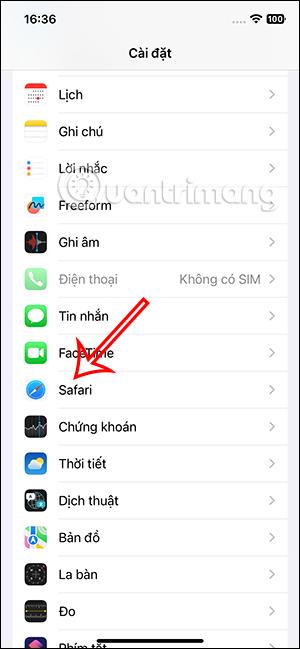Amikor felkeres egy webhelyet a Safariban, egyes nyomkövetők intelligens nyomkövető eszközöket állítanak be a meglátogatott webhely URL-címéből. Az iOS 17 rendszeren van egy további beállítás, amely teljesen automatikusan eltávolítja a követési információkat a Safariból az URL-ekből, anélkül, hogy bármit tovább kellene szabnia. Bár a Safari névtelen böngészése során az is blokkolva van némileg, de ezzel az új beállítással a normál böngészéskor azonnal letilthatja. A következő cikk bemutatja, hogyan távolítsa el a nyomkövetési információkat a Safari URL-ekből.
Útmutató a Safari URL nyomkövetési információinak törléséhez
1. lépés:
Először nyissa meg a Beállításokat, majd keresse meg a Safari alkalmazást az alábbi listában a beállításhoz. Ezután váltson át az új felületre, kattintson a kezelőfelület alján található Speciális elemre.


2. lépés:
Váltson át az új felületre, itt a Speciális ujjlenyomat- és nyomkövetés megelőzési beállítást fogja látni , amely jelenleg a Privát böngészés beállításában van, és csak akkor aktív, ha privát módban férünk hozzá a Safari webhez.

3. lépés:
Kattintson erre a beállításra a módosításhoz. Most kattintson az Összes böngészési tevékenység elemre .


Ezután ez az intelligens nyomkövetés-megelőzési mód akkor kerül alkalmazásra, amikor a Safari böngészőben böngészik az interneten, beleértve a normál módot és a névtelen böngészési módot is.